Жесткие диски на вашем компьютере с Windows 10 являются жизненно важным оборудованием для работы компьютера. Вот почему то, как вы ухаживаете за жестким диском, влияет на его работу.
Без жесткого диска вы не смогли бы использовать свой компьютер, как обычно, потому что именно там хранится ОС. Переполненный жесткий диск также может быть источником проблем, таких как отсутствие доступа к вашим файлам. Вот как вы можете проверить состояние жестких дисков вашего компьютера.
Как проверить состояние жесткого диска с помощью командной строки
Поскольку для этого вам понадобится командная строка, откройте ее, используя поле поиска, чтобы открыть ее. Когда он откроется, введите следующую команду:
wmic diskdrive получить статус, модель
В результатах вы увидите модель жесткого диска и его исправность.
Проверьте состояние жесткого диска с помощью проводника
Откройте проводник, нажав кнопку Клавиши Windows и E. На панели слева щелкните значок Этот ПК вариант и щелкните правой кнопкой мыши диск.
Когда появится новое окно, нажмите на Поле свойств, за которым следует Вкладка "Инструменты".
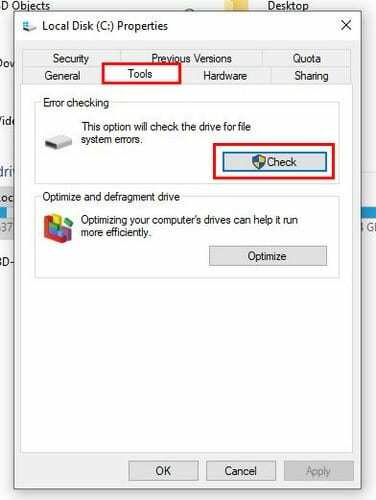
На вкладке "Инструменты" нажмите кнопку Кнопка проверки. Вы увидите сообщение о том, что ошибок не обнаружено, но вы все равно можете выбрать опцию «Сканировать диск».
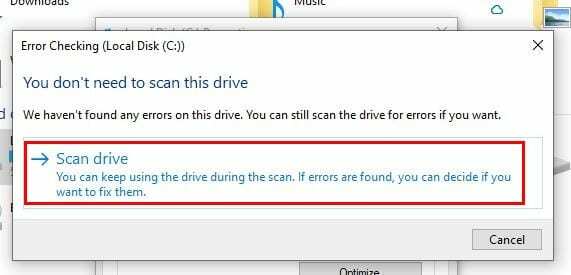
Заключение
Проверив состояние ваших жестких дисков, даже если на них нет проблем, можно предотвратить более серьезные проблемы. Намного проще и быстрее устранять проблемы, как только они появляются. Вы обычно проверяете состояние жестких дисков только тогда, когда они начинают вызывать у вас проблемы?